
Основы автоматизированного проектирования автомобильных дорог. Лабораторный практикум на базе программного комплекса CREDO. Самодурова Т.В., Гладышева О.В
.pdfФедеральное агентство по образованию
Государственное образовательное учреждение высшего профессионального образования
Воронежский государственный архитектурно-строительный университет
Т.В. Самодурова, О.В. Гладышева, К.В. Панферов
ОСНОВЫ АВТОМАТИЗИРОВАННОГО ПРОЕКТИРОВАНИЯ АВТОМОБИЛЬНЫХ ДОРОГ
Лабораторный практикум
на базе программного комплекса CREDO
Воронеж 2011
Допущено УМО вузов РФ по образованию в области железнодорожного транспорта и транспортного строительства в качестве учебного пособия для студентов вузов, обучающихся по специальности «Автомобильные дороги и аэ-
родромы» направления подготовки «Транспортное строительство».
2

УДК 625.72.002.5 ББК 39.311
Авторский коллектив:
Т.В. Самодурова, О.В. Гладышева, К.В. Панферов
Основы автоматизированного проектирования автомобильных дорог. Лабораторный практикум на базе программного комплекса CREDO [Текст]: учеб.пособие / Т.В. Самодурова, О.В. Гладышева, К.В. Панферов; под ред. Т.В. Самодуровой; Воронеж.гос.арх.-строит. ун-т. - Воронеж, 2011. - 45 с.
ISBN
Излагаются основные положения по цифровому моделированию местности
иавтоматизированному проектированию автомобильных дорог. Рассматривается порядок подготовки исходных данных и проведения расчетов по автоматизированному проектированию автомобильных дорог на базе программного комплекса
CREDO.
Приводятся основные принципы проектирования отдельных элементов автомобильной дороги, описывается интерфейс программы Transform и системы CREDO ДОРОГИ, последовательность и порядок проведения расчетов.
Лабораторный практикум предназначен для студентов специальности 270205 – «Автомобильные дороги и аэродромы», изучающих дисциплины «Основы проектирования автомобильных дорог», «Основы автоматизированного проектирования транспортных сооружений», «Экономико-математические методы проектирования транспортных сооружений», а также для дипломного проектирования и для самостоятельной работы студентов.
Лабораторный практикум разработан на основе технической документации
иметодических материалов фирмы «Кредо-Диалог».
Печатается по решению редакционно-издательского совета Воронежского государственного архитектурно-строительного университета.
Т.В. Самодурова, О.В. Гладышева, К.В. Панферов, 2011
ISBN |
ВГАСУ, 2011 |
3
ВВЕДЕНИЕ
Опыт применения систем автоматизированного проектирования автомобильных дорог (САПР-АД) показывает, что они имеют исключительные возможности в части ускорения самого процесса проектирования, улучшения качества проектов и снижения стоимости строительства. Переход на системное автоматизированное проектирование автомобильных дорог предусматривает перестройку проектно-изыскательских работ и изменение методов проектирования со все более широким применением математического моделирования и оптимизации проектных решений.
Изучение основ автоматизированного проектирования и экономикоматематических методов проектирования вносит необходимый вклад в подготовку инженеров-дорожников широкого профиля, владеющих современными техническими средствами и информационными технологиями проектных работ, а также современными принципами и методами системного проектирования. В процессе изучения этих дисциплин студенты получают необходимые знания и навыки в области системного автоматизированного проектирования автомобильных дорог на базе широкого использования вычислительной техники, математического моделирования и специализированного прикладного программного обеспечения.
Лабораторный практикум рассчитан на определенный уровень подготовки студентов по учебным дисциплинам «Информатика», «Инженерная геодезия», «Основы проектирования автомобильных дорог».
Лабораторные работы представляют определенный технологический цикл проектирования и выполняются в заданной последовательности, так как решения, полученные на предыдущем этапе проектирования, являются исходными данными для его продолжения.
Подбор лабораторных работ обусловлен с одной стороны требованиями Государственного образовательного стандарта (ГОС), с другой - возможностями программного комплекса CREDO. Лабораторный практикум разработан в соответствии с рабочими программами учебных дисциплин «Основы автоматизированного проектирования транспортных сооружений», «Экономикоматематические методы проектирования транспортных сооружений», составленными с учетом требований ГОСТ к обязательному минимуму содержания дисциплин основной образовательной программы по направлению подготовки дипломированного специалиста 653600 - «Транспортное строительство».
Лабораторный практикум включает основные теоретические положения, порядок выполнения ряда практических заданий по предложенным вариантам исходных данных, которые способствуют усвоению материалов, изложенных в курсах лекций.
4

ВВОДНАЯ ИНФОРМАЦИЯ
Создание и размещение личной папки студента
Перед тем, как приступить к выполнению лабораторных работ по курсу «Основы автоматизированного проектирования» вам необходимо создать личную папку. Она нужна для хранения ваших материалов и результатов выполняемых лабораторных работ.
При включении компьютера автоматически запускается операционная система Windows. В результате на экране появляются значки программ. Отыщите на экране значок Мой компьютер, выберите его и запустите двойным нажатием левой клавиши мыши. В открывшемся окне, в разделе Жесткие диски откройте двойным нажатием диск (С:). Далее выберите из списка папку My documents и откройте ее двойным нажатием левой клавиши мыши. В новом окне откройте папку с названием вашего курса, а затем папку с номером вашей группы.
Создайте папку с вашим именем, для этого в открывшемся окне вызовите контекстное меню одним нажатием правой клавиши мыши. Из списка команд выберите команду Создать / Папку. На экране появится папка с именем по умолчанию Новая папка. Выделите папку и, одиночным нажатием правой клавиши
мыши вызовите контекстное меню. Из списка команд выполните команду Переименовать и укажите новое имя папки.
Запомните адрес вашей папки:
C:\My documents\ “курс” \ “группа” \ “ваша папка”
Внимание!!! Данное действие необходимо выполнить один раз на первом занятии. Никогда не удаляйте чужие папки с документами.
ОПИСАНИЕ ЭЛЕМЕНТОВ ИНТЕРФЕЙСА ПРОГРАММЫ
Воснове интерфейса программ CREDO лежит стандартный интерфейс Windows. Программы CREDO используют, так называемые рабочие окна, в каждом из которых решается определенная задача.
Впрограмме CREDO ДОРОГИ рабочие окна можно разделить по работе с плановой основой модели, с продольными и поперечными профилями и с чертежами.
После запуска программы и открытия существующего или создания нового набора проектов, открывается рабочее окно набора проектов План (рис. 1). Окно План является основным окном программы.
Окно План состоит из следующих основных элементов:
строка заголовка; графическая область; главное меню; панели инструментов;
5
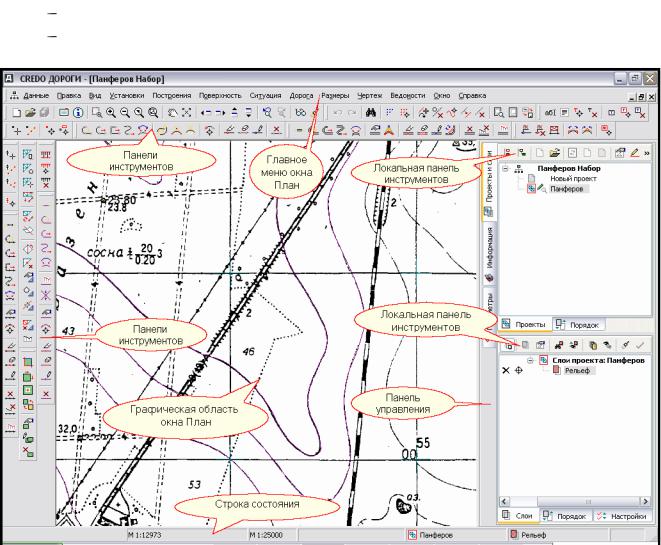
панель управления; строка состояния.
Рис.1. Интерфейс рабочего окна набора проектов План
ЛАБОРАТОРНАЯ РАБОТА №1
Подготовка картографического материала с помощью программы Transform
1.1.Цель лабораторной работы – ознакомление с технологией и особенностями подготовки растрового картографического материала для его последующего использования в качестве подложки в системе CREDO ДОРОГИ и других системах автоматизированного проектирования.
1.2.Приборы, оборудование и материалы: Для выполнения лабораторной работы используются персональный компьютер, сканер, программа
TRANSFORM.
1.3.Теоретические сведения: Подготовка картографического материала для работы в системе CREDO ДОРОГИ в программе TRANSFORM состоит из сканирования фрагментов топографического плана, их трансформации, наложения контуров видимости и сохранения для использования в качестве подложки в
6
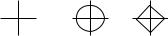
системе CREDO ДОРОГИ.
Подложка – содержит данные и образует неактивный слой, служащий только для ориентирования.
Процесс сканирования зависит от установленного в системе сканера, но основные принципы сканирования для различных сканеров идентичны.
Трансформация отсканированных фрагментов осуществляется по заданным абсолютным и относительным опорным точкам. Для трансформации требуется как минимум две абсолютные точки. Абсолютная опорная точка – точка, имеющая координаты. Относительная опорная точка – точка, не имеющая координат, но определяющая положение характерных элементов.
При трансформации происходит привязка фрагментов к системе координат в соответствии с заданными координатами опорных точек и фрагменты «совмещаются». По завершении трансформации фрагменты блокируются, то есть переместить их на другое место, в используемой системе координат, нельзя.
При создании и редактировании контуров видимости внешний вид курсора меняется автоматически с перекрестья (режим указания):
 на перекрестье с окружностью (режим захвата точек) при его подведении, например, к пересечению координатных линий, либо к вершине уже существующего контура видимости;
на перекрестье с окружностью (режим захвата точек) при его подведении, например, к пересечению координатных линий, либо к вершине уже существующего контура видимости;
 на вид, показанный на рисунке третьим (режим захвата ребер), при его подведении к ребру контура.
на вид, показанный на рисунке третьим (режим захвата ребер), при его подведении к ребру контура.
При замыкании контура происходит автоматическое применение контуров видимости. То есть сам контур, а также части растра, находящиеся за его пределами, становятся невидимыми. Их видимость автоматически включается при активизации команды создания нового контура или редактирования существующего.
1.4.Задание: Для освоения методов работы с программой TRANSFORM предлагается выполнить задание, которое включает в себя следующие задачи:
- сканирование фрагментов плана; - загрузка отсканированных фрагментов плана;
- координатная привязка и трансформация фрагментов; - создание контуров видимости; - сохранение результатов обработки.
1.5.Исходные данные: В качестве исходных данных для выполнения лабораторной работы необходимы один или два фрагмента топографического плана на бумажном носителе.
1.6.Ход работы:
При включении компьютера автоматически запускается операционная система Windows. В результате на экране появляются значки программ. Для запуска Transform выполните двойной щелчок мышью на значке Transform. Transform
7
можно запустить также при помощи кнопки Пуск Панели задач: выберите пункт меню Все программы, раскройте папку CREDO, затем папку Transform и щелкните указателем мыши на значке Transform.
Создайте новый проект, для этого в меню Файл выберите команду Создать. Да-
лее в меню Файл выберите команду Сканирование / Сканировать.
Сохраните проект с отсканированной картой, для этого выберите в меню Файл команду Сохранить как укажите путь к вашей папке и задайте имя проекта (по умолчанию Map1).
Указание опорных точек (координатная привязка)
Для удобства работы с картой необходимо масштабировать ее изображение на экране. Для этого в меню Вид выберите команду Увеличить, курсор приобретет вид увеличительного стекла со знаком плюс внутри, визуально выберите точку (пересечение координатных линий в левом нижнем углу карты) координаты которой собираетесь задать, и увеличьте ее изображение. Для этого подведите курсор к точке на карте и нажмите (левую) клавишу мыши, при необходимости (в случае, если изображение увеличится недостаточно) повторите эту операцию.
Чтобы вернуться к первоначальному размеру изображения выберите в меню Вид
команду Уменьшить или Показать все.
Для указания координаты точки в меню Трансформация вызовите команду Опорная точка (курсор приобретет вид окружности с перекрестием – жим захвата). Захватите перекрестием точку на карте и нажмите левую клавишу мыши. В появившемся диалоговом окне выберите тип точки Абсолютная точка, поле Имя оставьте без изменений, а в поле Север и Восток введите значение 0. Нажмите кнопку ОК.
Координаты следующих точек (пересечения координатных линий) необходимо указывать с учетом масштаба карты. Так, например, для карты с масштабом 1:25000 (в 1 сантиметре – 250 метров) шаг координатной сетки равен 1000. Координата точки указывается в поле Север и Восток, где поле Север – ось Y, а поле
Восток – ось X.
Для упрощения ввода координат можно также воспользоваться командой
Опорные точки по сетке в меню Трансформация. Первоначально указав коор-
динаты нескольких точек, программа запомнит шаг сетки, и будет самостоятельно подставлять нужные координаты при указании точек.
Так, последовательно, переходя от одной точки к другой, укажите координаты всех точек.
Проверка правильности ввода координат
После того, как будут заданы координаты всех точек, вызовите в меню Вид команду Показать все. Затем в меню Трансформация выполните команду Спи-
сок опорных точек. В открывшемся окне проверьте правильность введенных ко-
8
ординат. Если координаты какой-либо точки были заданы неверно, то их можно исправить или вовсе удалить точку.
Чтобы исправить координаты точки выберите ее в списке, нажмите кнопку Редактировать, в открывшемся окне введите новые координаты и нажмите кноп-
ку ОК. Для удаления неверно заданной точки выберите ее в списке и нажмите кнопку Удалить. В появившемся окне подтвердите команду – кнопка Да или от-
кажитесь от ее выполнения – кнопка Нет.
После проверки и внесения исправлений закройте диалоговое окно Список опорных точек нажатием кнопки Отмена или Закрыть.
Трансформация карты
Для дальнейшей работы с картой необходимо выполнить ее трансформацию. Для этого в меню Трансформация выполните команду Трансформиро-
вать. В открывшемся окне из выпадающего списка задайте масштаб вашей карты (1:10000) и нажмите кнопку ОК. Во время трансформации на экране отображается окно с индикатором выполнения процесса.
После выполнения задачи на экране будет отображаться трансформированная карта с новой координатной сеткой. В том случае, если все было выполнено правильно, новая координатная сетка должна совпасть с существующей.
Создание контуров видимости
Для придания карте законченного вида необходимо обрезать ее края, т.е. создать контур видимости.
В меню Вид выполните команду Показать все. Активизируйте фрагмент вашей карты, для этого в меню Инструменты вызовите команду Выбрать и щелкните левой клавишей мыши по вашему фрагменту.
Далее в меню Контуры видимости выполните команду Создать (курсор приобретет вид перекрестия – режим указания). Нажимая левую клавишу мыши, последовательно укажите на фрагменте вершины создаваемого контура. Для завершения операции необходимо замкнуть контур, для этого подведите курсор к первой точке (курсор перейдет в режим захвата), и нажмите левую клавишу мыши.
В результате выполненной операции на экране будет отображаться только нужный фрагмент карты.
Сохранение результатов работы
Чтобы ваши данные не пропали и могли использоваться в дальнейшей ра-
боте, сохраните результаты вашей работы. Для этого, выберите в меню Файл команду Сохранить как. Присвойте файлу имя и сохраните его в Вашу папку. Файл имеет расширение *.tmd.
9
Работа с картой в программе Transform завершена, для этого в меню Файл выполните команду Выход.
1.7. Отчет о выполнении работы. Результатом работы является трансформированный фрагмент топографического плана заданного масштаба, находящийся в файле с расширением *.tmd.
Контрольные вопросы:
1.Что такое подложка?
2.Какие бывают опорные точки?
3.Какие точки могут быть абсолютными?
4.Какие точки могут быть относительными?
5.Что такое трансформация?
6.Для чего производится создание контуров видимости?
ЛАБОРАТОРНАЯ РАБОТА №2
Создание цифровой модели рельефа на основе картографического материала
1.1.Цель лабораторной работы – ознакомление с технологией и особенностями создания цифровой модели рельефа в системе CREDO ДОРОГИ.
1.2.Приборы, оборудование и материалы: Для выполнения лабораторной работы используются персональный компьютер, программа CREDO ДОРОГИ.
1.3.Теоретические сведения:
Цифровая модель рельефа (ЦМР) – средство цифрового представления трехмерных пространственных объектов (поверхностей, рельефа). В системе CREDO ДОРОГИ таким представлением является нерегулярная сеть треугольников (триангуляция Делоне), построенная с учетом дополнительных условий, накладываемых используемыми структурными линиями на поле точек, которые имеют пространственные координаты и высоту.
Алгоритм формирования ЦМР использует информацию о точках (узлы,
вершины), треугольниках, их ребрах (отрезки) и структурных линиях.
Вершинами треугольников служат рельефные точки – точки, имеющие три координаты x, y, z.
Треугольник – треугольная плоская грань, построенная в процессе триангуляции на точках рельефа.
Структурная линия – трехмерная линия, соединяющая точки и однозначно определяющая триангуляцию участка поверхности.
1.4. Задание: Для освоения методов создания цифровой модели рельефа в системе CREDO ДОРОГИ предлагается выполнить типовое задание, которое включает в себя следующие задачи:
- создание основных точек для построения ЦМР;
10
